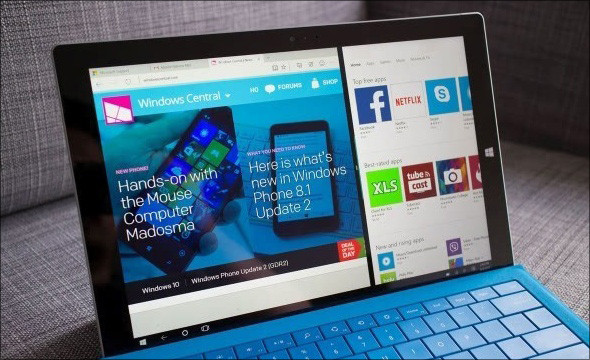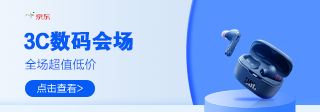|
【PConline 资讯】今天微软已经正式推送Windows 10正式版,部分用户已经收到了推送并升级成功,好些网友已经在用Win10系统看我们的文章了!【详情】
从Win8时代开始,微软便引入了全新的Modern UI应用。最初的Modern并不怎么讨人喜欢,尤其在Win8霸道的平板PC一体化战略下,彻底把个PC用户给惹火了。不过随着微软逐步认识到自己的“错误”,Modern也在一点点发生着改变。今天咱们就来聊一聊这些曾经让你头痛的Modern应用(实际上可以说Win10的基本核心功能),看一看几年间它都有了哪些改变! 1. 天气Weather “天气”恐怕是所有小组件中出镜率最高的一个,可以看到,几年时间它的变化还是很明显的。Win8时代的天气是一个大杂烩,打个不太恰当的比喻,基本上就是把天气网站照搬到了APP里。而且那时的天气预报指导性很差,比方说一个最简单的实时气温都没有提供。 Win8.1时代,微软开始对天气组件进行调整。一个最显著变化,就是当时的天气开始有了实时气温。之前一直被诟病的三天预报也被大幅延长至7天,可以说已经能够满足大多数用户的使用需要。但这时的天气仍有一个致命问题,那就是窗口布局无法使用(没错!Win8.1开始允许Modern APP使用窗口),甚至在很多分辨率不高的电脑中,你压根都打不开天气组件。 Win10时代的天气有了更多变化,一个标志性区别,就是新版的界面更加紧凑。原本鸡肋一般的窗口模式第一次有了用武之地,甚至它还可以根据窗口自动调整内容布局。从内容上看,Win10版天气增加了为数众多的天气信息。最简单的气温、趋势、风力、天气都可以看到,此外诸如湿度、紫外线、月相、日出日落等不常用指标都能在新天气中直接看到。而且这些指标大多采用了图表化展示,可视性极佳。 新版天气增加了与Cortana(Win10语音助理)的互通,比方说它可以在上班前告诉你今天有没有雨,同时恶劣天气来临前也会通过小助手及时通知,种种变化不但实用而且也是之前天气所无法比拟的。 2. 计算器Calculator “计算器”同样经历了类似改变,早期的Win8使用的是经典版“计算器”。除了边框略有修改外,几乎和Win7版别无二致。Win8.1时代,计算器开始了“两条腿”走路,除了继续保留经典版计算器外,还特别增加了一款Modern版计算器,用以配合逐渐增多的平板用户。不过由于设计上的仓促,这版计算器无论在功能还是“颜值”方面都不能令人满意,甚至无法和传统版媲美。
随后的Win10取消了传统版计算器,转而对Modern版重新设计。新Modern版计算器采用了类传统化UI,一个最大好处是可以非常好地适应桌面及平板类用户。而且这个计算器采用了全新的通用化设计,也就是说你既可以把它装到PC机上,也能把它装到手机里继续使用,通用化优势会让你在不同平台上获得近乎一样的使用体验,而这恰恰是传统计算器所不能给予的。
Win10计算器同样加入了为数众多的单位换算功能,在这一点上并不比传统版逊色。但这里有个小插曲,即日期换算(即计算两组日期实际间隔了多少天、周、年等)不知何故被取消了,事实上它的利用率并不比其他换算低。
3. 闹钟Alarm 闹钟是Win8.1中新增加的一个模块,事实上这个模块无论从UI还是功能上,都是很不错的。尤其是标志性的拖拽式表盘,对于当时的触屏用户来说应该是个不错的体验。不过有利也有弊,虽然拖拽盘方便了触屏用户,但显然不是桌面用户的菜。于是在Win10中,微软重新回到了传统的时间版闹钟,以期给桌面和触屏用户带来类似的体验。
新版闹钟模块集合了世界时钟功能,用户可以查询或设定其他国家地区的当前时间。而且它还专门加入了一个时间对比模块,使用者可以方便地看到目的地与当前城市的真实时差。
4. 浏览器Browser 从Win8时代开始,微软便为桌面和触屏用户准备了两组完全不同的IE浏览器。不过由于准备时间仓促,触屏版IE在功能和界面上一直存在着很多问题。Win8.1对触屏版进行了大幅修改,增加了很多适合于触屏用户使用的特性。比如说下置式标签栏、更多的多标签网页支持(Win8最多只能同时打开10个网页)、阅读模式、左右滑动手势等。特别是它专门针对传统网站不好识别手指按压的问题(比如网页二级菜单等),对点按式手势做了调整,在使用体验上更加接近于桌面版。
Win10打破了之前双版本的束缚,进而采用了一款全新的浏览器Microsoft Edge取代IE。新浏览器加入了很多特性,其中最明显的就是全新渲染引擎和扩展支持。从很多测试中,我们可以轻易看到轻装上场的Microsoft Edge拥有着很多强过IE的表现,甚至很多测试超过了现行的Chrome浏览器。
在Edge浏览器中,一些很“潮”的功能开始出现在功能列表中,比方说阅读模式、网页标注、稍后再读、夜间模式等。而且新浏览器同样打通了与微软语音助理小娜(Cortana)的联络,用户可以方便地在浏览过程中随时查询店铺位置、营业时间、球赛结果、股票行情等信息。而且它的答案绝非传统搜索引擎那样需要用户二次查找,而是可以很直观地把你需要的结果直接列举出来,就像询问一个真正的助理一样。
5. 日历Calendar Win8与Win8.1都配置了日历模块,相比之前的微软系统来说,这是一次巨大的进步。然而就和闹钟模块一样,最初的日历也是专为触屏用户设计的,因此在外观上并不怎么讨好桌面用户的眼。Win8.1对日历模块进行了一次调整,一个最大改进就是增加了一项类似于日程面板的“What’s next”,可以显示接下来即将发生的一部分日程。此外新系统还专门增加了日历分屏模式,使得日程的处理更加方便。 Win10系统开始使用窗口作为日历载体,你会发现新版的“颜值”明显提升。月视图被缩小至左上角,主要提供日期快速检索功能。其他内容则集中在右半部分,用户可以根据需要继续选择日视图、周视图或者月视图。最新版Win10日历增加了可交互式提醒,对于之前的Win8或Win8.1版是一次提升,使用中你可以随手将一个提醒中止或延后几分钟再响,而这一点正是很多用户所期待的。
6. 电子邮件E-mail 微软从Win8系统开始,便为用户提供触屏版“邮件”APP,最初的邮件功能非常简单,仅能实现写信、收信、转发等一些最简单操作。Win8.1开始对它大幅完善,加入了很多细节化的功能改进,比方说复选框一次选择多封邮件、写信页面不离开收件箱、用户离开时创建自动回复、在单独的窗口打开邮件/草稿/附件等,种种变化使得用户可以更好地完成邮件收发等操作。
Win10中,微软继续完善它的“窗口化”布局,新版本变得更简约同时也更漂亮。你会看到写信页面开始加入更多的富媒体工具、新邮件提醒也较之前更为醒目(邮件列表)。同时微软还增加了一个触屏用户特别喜欢的功能,左滑删除邮件,右滑标记邮件,或许你把它理解为邮件版的鼠标手势就可以了!
图25 写信页面提供了很多富媒体工具,这是之前版本无法比的 7. 音乐与视频Music+Video Win8中还有两个经典模块,音乐和视频。顾名思义,这两个模块都是帮助触屏用户更好地听歌和看视频的。总体来说,这一代的音乐和视频更多的还是为触屏用户考虑,大大的按钮,简洁的布局,让整个组件似乎更亲近于平板设备。 图26 Win8的很多组件都很一般,但音乐和视频却是两个另类,外观绝对OK! 图27 这是视频播放页面,大大的按钮很合触屏用户胃口 一年后的Win8.1开始转回到传统布局上来,这让新版的音乐和视频看上去更像是一款平常软件。总体说新版本并没有在功能上有什么太大的突破,UI调整或许就是最大的区别。 图28 这是Win8.1的音乐界面,可以看到新版已经回归传统模式 Win10版音乐、视频同样采用了全新界面,浅色系很符合Win10现行的风采。除了UI调整外,新音乐和视频还加入了更多的流行格式支持,比方说MKV、FLAC等,都能在不借助第三方播放器的情况下打开。 新版音乐视频还有一个亮点,那就是可以直接将歌曲保存到OneDrive上。任何运行Win10的电脑、手机都可以同步播放,甚至你还可以一键将视频推送到局域网中支持DLNA的设备上去(如智能电视、智能盒子等),小屏变大屏就是这么简单!
写在最后 相比之前系统,Win10的进步是有目共睹的,事实上除了开始菜单、Cortana、Windows Hello等一些炫酷功能外。天气、闹钟、计算器这些每天都要用的模块,也给了我们很多感触。或许Win8的惨败的确给微软敲了一记警钟,这才使得它在产品的思索上更加谨慎。但我想竞争对手的变化也许才是真正内因! |
正在阅读:Win8 PK Win10!7大核心组件的对比评测Win8 PK Win10!7大核心组件的对比评测
2015-07-29 10:00
出处:PConline原创
责任编辑:wuweilong